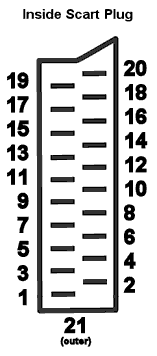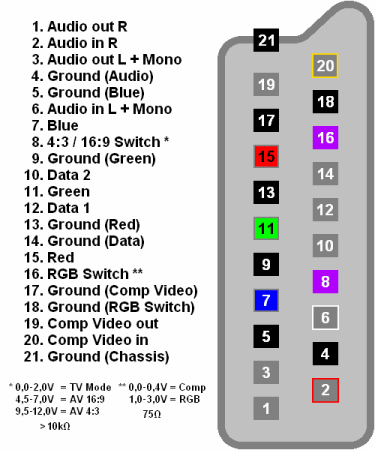Diferencia entre revisiones de «Crear Cable RGB para consolas NTSC»
(alpha1) |
(final1) |
||
| Línea 1: | Línea 1: | ||
| − | PAL | + | Las Gamecubes PAL tienen un cable RGB oficial que se conecta al puerto analógico, pero las Gamecubes NTSC no tienen salida RGB por ese mismo puerto (en su lugar ellas soportan Super-Video, cosa que no hacen las PAL). Es posible hacer un cable RGB para consolas NTSC, necesitarás unos pocos componentes salvo que tengas una Panasonic Q, en ese caso tienes que mirar al [#Panasonic_Q_.28aka_Panacube.29 final del artículo]. |
| + | Esta guía en inglés se puede bajar en pdf [[:Archivo:Mmmonkey-gc-rgb.pdf|aquí]]. | ||
| − | |||
==Componentes== | ==Componentes== | ||
| Línea 13: | Línea 13: | ||
*Pequeño cable muy fino (Kynar es el mejor). | *Pequeño cable muy fino (Kynar es el mejor). | ||
| + | |||
| + | ==Esquemas== | ||
[[Archivo:Wikigccablergbcrear_gc-rgb-parts.jpg]] [[Archivo:Wikigccablergbcrear_scart-plug.gif]] [[Archivo:Wikigccablergbcrear_scart-pinout.gif]] | [[Archivo:Wikigccablergbcrear_gc-rgb-parts.jpg]] [[Archivo:Wikigccablergbcrear_scart-plug.gif]] [[Archivo:Wikigccablergbcrear_scart-pinout.gif]] | ||
| Línea 60: | Línea 62: | ||
| − | + | ==Tutorial== | |
| + | |||
| + | Algunas personas usan el cable por componentes oficial, este cable está muy bien para la señal RGB. Pero mmmonkey prefiere usar el cable de vídeo digital por un par de razones. Este cable incluye cables extras (que usaremos para llevar los 12 voltios al conectar Scart que se conecta al canal de televisión), y este cable es mucho más barato que el cable de componentes. | ||
| + | |||
| + | Entrando en materia, la primera cosa a hacer es cortar la parte final del cable digital, mientras que estas con ello, corta el cable analógico de la misma forma para que ambos tengan la misma longitud. Antes de hacer nada, ten el destornillador cerca de tu conectar Scart y ponlo cerca de los cables analógicos y digital, no hay nada peor que soldar un cable y darse cuenta que no se puede poner juntar el conector Scart. | ||
| + | |||
| + | [[Archivo:Wikigccablergbcrear_gc-rgb-remember.jpg|250px]] | ||
| + | |||
| + | Ahora corta el final del cable digital, puedes pelar un poco el cable para dejar expuestos los cables blindados. Una vez que has cortado el cable, pela los cables blindados, mmmonkey usualmente empieza por la punta, y tira de los cables con un destornillador fino. | ||
| + | |||
| + | [[Archivo:Wikigccablergbcrear_gc-rgb-length.jpg|250px]][[Archivo:Wikigccablergbcrear_gc-rgb-fray.jpg|250px]] | ||
| + | |||
| + | Ahora reúne la mitad de los cables pelados y enrollalos ordenadamente, corta la otra mitad. Esto dejará a la vista el envoltorio y la cadena. Corta el papel y la cadena, y deberías de quedarte con algunos cables finos (negros, blancos, y grises) así como tres cables gordos blindados (rojo, verde, y azul). Corta el blanco y el gris porque no los necesitamos, luego corta los cables RGB para ajustar la longitud. El cable rojo necesita ser más largo que los demás, sigue con el verde con el azul empezando por el más corto (debes de tener cuidado en los finales para conseguir encontrar el cable de cada color). Nosotros cortamos los cables con diferentes tamaño, por lo que se ajusta al conector Scart perfectamente. | ||
| − | + | [[Archivo:Wikigccablergbcrear_gc-rgb-half.jpg|250px]][[Archivo:Wikigccablergbcrear_gc-rgb-half.jpg|250px]] | |
| − | + | Estás a punto de acabar de preparar el cable digital, necesitas quitar sobre un 1cm de blindaje de cada cable RGB. mmmonkey encontró una forma más fácil de hacerlo con una cuchilla afilada, y desenvolviendo el cable. Tuerce el cable de tierra y corta un poco de los cables RGB. Una vez que todos hayan sido recortados, deja caer un poco de soldadura en los cables pelados. | |
| − | + | [[Archivo:Wikigccablergbcrear_gc-rgb-digi2.jpg|250px]] | |
| − | + | Bien, ahora le toca al cable analógico, este se usa para el sonido y para la señal Video Sync. Otra vez cortamos los cables con sus diferentes tamaño, dejando el cable de vídeo (usualmente amarillo) como el más largo, dejando a los cables del audio L/R la misma longitud. Pela la parte superior en un 1cm, enrolla los cable de tierra del audio y únelos. Una vez que los hayas mezclado, sueldalos en los cables pelados. | |
| − | + | [[Archivo:Wikigccablergbcrear_gc-rgb-ana1.jpg|250px]][[Archivo:Wikigccablergbcrear_gc-rgb-ana2.jpg|250px]] | |
| − | + | Ahora tienes tu conector Scart y hay que preparar los pins necesarios para poderlos fusionar con un poco de estaño en cada uno de los pins que estaremos usando (consulta la tabla del inicio de la guía para saber que es cada pin, nosotros usaremos los pin 2, 4, 6, 8, 16, 20, 5, 7, 9, 11, 13, 15, 17, 21), luego pon la resistencia de 75 Ohm, asegúrate que alcance los pines 8 y 16, y aislalo (mmmonkey usa tubos de recubrimiento de calor, se ve muy bien). | |
| − | + | [[Archivo:Wikigccablergbcrear_gc-rgb-scart-prep.jpg|250px]][[Archivo:Wikigccablergbcrear_gc-rgb-75.jpg|250px]] | |
| − | + | Suelda la resistencia de 75 Ohm entre los pines 8 y 16 (no importa la dirección que tenga), y ahora podemos soldar los cables en su sitio. Empezamos con los cables analógicos, y soldamos el cable del vídeo compuesto al pin 20, los cables de tierra van al 17. Para soldar todos los cables en su lugar sólo calienta la soldadura que está en el pasador y empuja el alambre, posteriormente espera que se enfríe. Ten cuidado y no tires de él. | |
| − | + | [[Archivo:Wikigccablergbcrear_gc-rgb-res.jpg|250px]][[Archivo:Wikigccablergbcrear_gc-rgb-comp.jpg|250px]] | |
| − | + | La resistencia de 75 Ohm va entre el 8 y 16, vídeo compuesto a la 20, tierra a la 17. | |
| + | El audio derecho va al pin 2, el izquierdo al 6, y las tierra al 4. Con esto ya hemos acabado el cable analógico. | ||
| − | + | [[Archivo:Wikigccablergbcrear_gc-rgb-sound.jpg|250px]] | |
| − | + | Soldar el cable digital es muy fácil, el cable rojo va al 15, la tierra del rojo al 13, el cable verde va al 11, la tierra del verde al 9, el cable azul va al 7, la tierra del azul al 5. | |
| − | + | [[Archivo:Wikigccablergbcrear_gc-rgb-rgb.jpg|250px]] | |
| − | + | Nosotros necesitamos dos cables más para completar el conector Scart, primero soldamos el cable fino negro al pin 8, este llevará 12 voltios que pondrán a la TV en modo AV. | |
| − | + | [[Archivo:Wikigccablergbcrear_gc-rgb-12v2.jpg|250px]] | |
| + | [[Archivo:Wikigccablergbcrear_gc-rgb-12v3.jpg|250px]] | ||
| − | + | En segundo lugar, aísla los cables blindados que estaban retorcidos antes (mmmonkey los aisló antes si recuerdas), otra vez usaremos el tubo aislante de calor, y luego sueldalo al pin 21. Dependiendo de tu conector Scart podría no ser el 21, que es en realidad el sonido envolvente alrededor del conector, podrías tener un pin conectado, o justamente un agujero. | |
| − | + | [[Archivo:Wikigccablergbcrear_gc-rgb-gnd1.jpg|250px]] | |
| − | + | [[Archivo:Wikigccablergbcrear_gc-rgb-gnd2.jpg|250px]] | |
| − | + | Esto es el conector final del Scart acabado, testea si se entra en el conector y si los cables están bien agarrados, mmmonkey añade algo de cinta aislante a los cables para que quede bien. | |
| − | + | [[Archivo:Wikigccablergbcrear_gc-rgb-test-fit.jpg|250px]] | |
| + | [[Archivo:Wikigccablergbcrear_gc-rgb-fat.jpg|250px]] | ||
| − | + | Bien, ahora es la hora de trabajar con el conector digital que va a la consola, con un destornillador plano muy fino hay que quitar 6 clips. Busca por los lados del conector que tienen el logo de Nintendo, mete el destornillador en cada uno de los agujeros, le das un golpecito mientras se tira del otro lado de la carcasa, y se debería de mover hasta que que cada clip se pueda quitar. | |
| − | + | [[Archivo:Wikigccablergbcrear_gc-rgb-plug.jpg|250px]][[Archivo:Wikigccablergbcrear_gc-rgb-shield.jpg|250px]] | |
| + | [[Archivo:Wikigccablergbcrear_gc-rgb-plug-open1.jpg|250px]][[Archivo:Wikigccablergbcrear_gc-rgb-plug-open2.jpg|250px]] | ||
| − | + | Ahora quita la mitad de la carcasa metálica, mira con cuidado y debería ser obvio en que lado puedes intentar quitarlo mientras tirar de él. | |
| − | + | [[Archivo:Wikigccablergbcrear_gc-rgb-shield-open.jpg|250px]] | |
| − | + | Deberías ver un chip grande dentro de las 24 patas, necesitas levantar la pata 12 del circuito de la placa. Hay un par de formas de hacerlo, algunas personas enganchan algo a la pata, y luego con calor lo levantan y tiran del enganche para levantar la pata. mmmonkey prefirió usar un cuchillo muy fino, para apretar debajo de la pata mientras que se calienta con un soldador. Fíjate en el pequeño punto del triangulo que apunta a una almohadilla de soldadura, esto es el pin 1, el cual nosotros soldaremos la resistencia. Una vez encajado, aislamos con cinta aislante eléctrica como se muestra. | |
| − | |||
| − | + | [[Archivo:Wikigccablergbcrear_gc-rgb-lifted.jpg|250px]][[Archivo:Wikigccablergbcrear_gc-rgb-10-ins.jpg|250px]] | |
| − | + | Hora de preparar la segunda resistencia, la resistencia de 10K debería de estar terminada. Doblalá como se muestra y funde un poco de estaño al final de cada pata. Añade un poco más de estaño a la pata que va al Pin 1 si es necesario, y luego suelda entre la pata levantada y el punto de soldadura como se ve en la foto. | |
| − | + | [[Archivo:Wikigccablergbcrear_gc-rgb-10.jpg|250px]][[Archivo:Wikigccablergbcrear_gc-rgb-10-done.jpg|250px]] | |
| − | + | Podrías fijarte en la parte superior de la foto, que tiene un pequeño cable negro colgando en la parte trasera de la placa del circuito. Gira la placa y mira cerca del lugar donde el cable se une, mira un pequeño cable negro soldado a la placa, y con cuidado calienta la soldadura y quita el cable para dejarlo desconectado. | |
| − | + | [[Archivo:Wikigccablergbcrear_gc-rgb-wire.jpg|250px]][[Archivo:Wikigccablergbcrear_gc-rgb-black-wire2.jpg|250px]] | |
| − | + | El cable negro necesita ser soldado al pin 5, como no es tan largo como debería, deberías de cortar un cable muy fino (mmmonkey usa cable Kynar normalmente), extiende el cable negro un par de centímetros y aislarlo del conjunto. El Pin 5 es fácil de encontrar, es el tercero desde la derecha a lo largo de la fila superior de contactos soldados que se ve en la segunda foto. Añade algo de estaño al cable como punto extra de soldaje, y une el conjunto. | |
| − | + | [[Archivo:Wikigccablergbcrear_gc-rgb-black-wire3.jpg|250px]][[Archivo:Wikigccablergbcrear_gc-rgb-12v.jpg|250px]] | |
| − | + | El soldar se ha acabado, todo lo que es falta es aislar el interior de la carcasa de metal que removimos antes, simplemente pega algo de cinta aislante estática a la esquina que cubre la resistencia. Luego con cuidado, re-emsambla el conector digital y testea el cable. Aquí se ve mi TV mostrando la imagen RGB para el Mr Driller (Juego exclusivo japonés). | |
| − | + | [[Archivo:Wikigccablergbcrear_gc-rgb-ins.jpg|250px]][[Archivo:Wikigccablergbcrear_gc-rgb-test.jpg|250px]] | |
| − | |||
| − | + | ==Notas== | |
| − | + | Este cable funcionará con todas las Gamecubes NTSC que estén equipadas con señales digitales, Nintendo ha cambiado el diseño de las Gamecubes y ha quitado el puerto digital en las nuevas consolas. Si vives en USA podías contactar con Nintendo y pedir una consola con ese puerto (¿Era posible también hacerlo en Japón?). La parte numérica de las Gamecubes con puertos externos de Gamecube es DOL-001, mientras que los que no lo tiene es la DOL-101. | |
| − | + | Este cable funcionará también en las consolas PAL que tiene un puerto digital, esto puede ser útil si quieres tener ambas consolas conectadas con el mismo juegos de cables, y sólo cambiar la conexión con la consola. | |
| − | |||
| − | |||
| − | + | ===Panasonic Q (aka Panacube)=== | |
| − | + | Si tienes una Panasonic Q (suertudo que eres), esta guía aún te interesa. La Q no usa el puerto analógico, hay 3 puertos analógicos A/V, pero lo puedes usar como puerto digital. Simplemente necesitas substituir el cabe analógico usado en esta guía por un cable de conexión directa Left/Right/Video (Blanco/rojo/amarillo normalmente). Sino, si tienes un cable de repuesto como en esta guía, corta el conector Scart!! | |
| − | mmmonkey | + | mmmonkey primeramente hizo este mod con la guía de [https://web.archive.org/web/20041127235037/http://www.rgbcube.co.uk/ rgbcube], por desgracia la web está caida y hay que tirar de Archive.Org. |
Revisión actual del 21:10 7 jun 2016
Las Gamecubes PAL tienen un cable RGB oficial que se conecta al puerto analógico, pero las Gamecubes NTSC no tienen salida RGB por ese mismo puerto (en su lugar ellas soportan Super-Video, cosa que no hacen las PAL). Es posible hacer un cable RGB para consolas NTSC, necesitarás unos pocos componentes salvo que tengas una Panasonic Q, en ese caso tienes que mirar al [#Panasonic_Q_.28aka_Panacube.29 final del artículo].
Esta guía en inglés se puede bajar en pdf aquí.
Componentes
- 1 x Cable digital de Nintendo (DOL-009).
- 1 x Cable compuesto A/V de Nintendo o un cable RGB clónico.
- 1 x Conector Scart (puedes usar un conector de un cable de un cable clónico.
- 1 x Resistencia 75 Ohm.
- 1 x Resistencia 10K Ohm.
- Pequeño cable muy fino (Kynar es el mejor).
Esquemas
| Señal | Pin del conector Scart |
|---|---|
| Blue Ground | 5 |
| Blue | 7 |
| Green Ground | 9 |
| Green | 11 |
| Red Ground | 13 |
| Red | 15 |
| Right Audio | 2 |
| Left Audio | 6 |
| Audio Ground | 4 |
| A/V switch (12v) | 8 |
| RGB switch | 75 Ohm resistor from pin 8 to pin 16 |
| Ground | 21 |
Tutorial
Algunas personas usan el cable por componentes oficial, este cable está muy bien para la señal RGB. Pero mmmonkey prefiere usar el cable de vídeo digital por un par de razones. Este cable incluye cables extras (que usaremos para llevar los 12 voltios al conectar Scart que se conecta al canal de televisión), y este cable es mucho más barato que el cable de componentes.
Entrando en materia, la primera cosa a hacer es cortar la parte final del cable digital, mientras que estas con ello, corta el cable analógico de la misma forma para que ambos tengan la misma longitud. Antes de hacer nada, ten el destornillador cerca de tu conectar Scart y ponlo cerca de los cables analógicos y digital, no hay nada peor que soldar un cable y darse cuenta que no se puede poner juntar el conector Scart.
Ahora corta el final del cable digital, puedes pelar un poco el cable para dejar expuestos los cables blindados. Una vez que has cortado el cable, pela los cables blindados, mmmonkey usualmente empieza por la punta, y tira de los cables con un destornillador fino.
Ahora reúne la mitad de los cables pelados y enrollalos ordenadamente, corta la otra mitad. Esto dejará a la vista el envoltorio y la cadena. Corta el papel y la cadena, y deberías de quedarte con algunos cables finos (negros, blancos, y grises) así como tres cables gordos blindados (rojo, verde, y azul). Corta el blanco y el gris porque no los necesitamos, luego corta los cables RGB para ajustar la longitud. El cable rojo necesita ser más largo que los demás, sigue con el verde con el azul empezando por el más corto (debes de tener cuidado en los finales para conseguir encontrar el cable de cada color). Nosotros cortamos los cables con diferentes tamaño, por lo que se ajusta al conector Scart perfectamente.
Estás a punto de acabar de preparar el cable digital, necesitas quitar sobre un 1cm de blindaje de cada cable RGB. mmmonkey encontró una forma más fácil de hacerlo con una cuchilla afilada, y desenvolviendo el cable. Tuerce el cable de tierra y corta un poco de los cables RGB. Una vez que todos hayan sido recortados, deja caer un poco de soldadura en los cables pelados.
Bien, ahora le toca al cable analógico, este se usa para el sonido y para la señal Video Sync. Otra vez cortamos los cables con sus diferentes tamaño, dejando el cable de vídeo (usualmente amarillo) como el más largo, dejando a los cables del audio L/R la misma longitud. Pela la parte superior en un 1cm, enrolla los cable de tierra del audio y únelos. Una vez que los hayas mezclado, sueldalos en los cables pelados.
Ahora tienes tu conector Scart y hay que preparar los pins necesarios para poderlos fusionar con un poco de estaño en cada uno de los pins que estaremos usando (consulta la tabla del inicio de la guía para saber que es cada pin, nosotros usaremos los pin 2, 4, 6, 8, 16, 20, 5, 7, 9, 11, 13, 15, 17, 21), luego pon la resistencia de 75 Ohm, asegúrate que alcance los pines 8 y 16, y aislalo (mmmonkey usa tubos de recubrimiento de calor, se ve muy bien).
Suelda la resistencia de 75 Ohm entre los pines 8 y 16 (no importa la dirección que tenga), y ahora podemos soldar los cables en su sitio. Empezamos con los cables analógicos, y soldamos el cable del vídeo compuesto al pin 20, los cables de tierra van al 17. Para soldar todos los cables en su lugar sólo calienta la soldadura que está en el pasador y empuja el alambre, posteriormente espera que se enfríe. Ten cuidado y no tires de él.
La resistencia de 75 Ohm va entre el 8 y 16, vídeo compuesto a la 20, tierra a la 17. El audio derecho va al pin 2, el izquierdo al 6, y las tierra al 4. Con esto ya hemos acabado el cable analógico.
Soldar el cable digital es muy fácil, el cable rojo va al 15, la tierra del rojo al 13, el cable verde va al 11, la tierra del verde al 9, el cable azul va al 7, la tierra del azul al 5.
Nosotros necesitamos dos cables más para completar el conector Scart, primero soldamos el cable fino negro al pin 8, este llevará 12 voltios que pondrán a la TV en modo AV.
En segundo lugar, aísla los cables blindados que estaban retorcidos antes (mmmonkey los aisló antes si recuerdas), otra vez usaremos el tubo aislante de calor, y luego sueldalo al pin 21. Dependiendo de tu conector Scart podría no ser el 21, que es en realidad el sonido envolvente alrededor del conector, podrías tener un pin conectado, o justamente un agujero.
Esto es el conector final del Scart acabado, testea si se entra en el conector y si los cables están bien agarrados, mmmonkey añade algo de cinta aislante a los cables para que quede bien.
Bien, ahora es la hora de trabajar con el conector digital que va a la consola, con un destornillador plano muy fino hay que quitar 6 clips. Busca por los lados del conector que tienen el logo de Nintendo, mete el destornillador en cada uno de los agujeros, le das un golpecito mientras se tira del otro lado de la carcasa, y se debería de mover hasta que que cada clip se pueda quitar.
Ahora quita la mitad de la carcasa metálica, mira con cuidado y debería ser obvio en que lado puedes intentar quitarlo mientras tirar de él.
Deberías ver un chip grande dentro de las 24 patas, necesitas levantar la pata 12 del circuito de la placa. Hay un par de formas de hacerlo, algunas personas enganchan algo a la pata, y luego con calor lo levantan y tiran del enganche para levantar la pata. mmmonkey prefirió usar un cuchillo muy fino, para apretar debajo de la pata mientras que se calienta con un soldador. Fíjate en el pequeño punto del triangulo que apunta a una almohadilla de soldadura, esto es el pin 1, el cual nosotros soldaremos la resistencia. Una vez encajado, aislamos con cinta aislante eléctrica como se muestra.
Hora de preparar la segunda resistencia, la resistencia de 10K debería de estar terminada. Doblalá como se muestra y funde un poco de estaño al final de cada pata. Añade un poco más de estaño a la pata que va al Pin 1 si es necesario, y luego suelda entre la pata levantada y el punto de soldadura como se ve en la foto.
Podrías fijarte en la parte superior de la foto, que tiene un pequeño cable negro colgando en la parte trasera de la placa del circuito. Gira la placa y mira cerca del lugar donde el cable se une, mira un pequeño cable negro soldado a la placa, y con cuidado calienta la soldadura y quita el cable para dejarlo desconectado.
El cable negro necesita ser soldado al pin 5, como no es tan largo como debería, deberías de cortar un cable muy fino (mmmonkey usa cable Kynar normalmente), extiende el cable negro un par de centímetros y aislarlo del conjunto. El Pin 5 es fácil de encontrar, es el tercero desde la derecha a lo largo de la fila superior de contactos soldados que se ve en la segunda foto. Añade algo de estaño al cable como punto extra de soldaje, y une el conjunto.
El soldar se ha acabado, todo lo que es falta es aislar el interior de la carcasa de metal que removimos antes, simplemente pega algo de cinta aislante estática a la esquina que cubre la resistencia. Luego con cuidado, re-emsambla el conector digital y testea el cable. Aquí se ve mi TV mostrando la imagen RGB para el Mr Driller (Juego exclusivo japonés).
Notas
Este cable funcionará con todas las Gamecubes NTSC que estén equipadas con señales digitales, Nintendo ha cambiado el diseño de las Gamecubes y ha quitado el puerto digital en las nuevas consolas. Si vives en USA podías contactar con Nintendo y pedir una consola con ese puerto (¿Era posible también hacerlo en Japón?). La parte numérica de las Gamecubes con puertos externos de Gamecube es DOL-001, mientras que los que no lo tiene es la DOL-101.
Este cable funcionará también en las consolas PAL que tiene un puerto digital, esto puede ser útil si quieres tener ambas consolas conectadas con el mismo juegos de cables, y sólo cambiar la conexión con la consola.
Panasonic Q (aka Panacube)
Si tienes una Panasonic Q (suertudo que eres), esta guía aún te interesa. La Q no usa el puerto analógico, hay 3 puertos analógicos A/V, pero lo puedes usar como puerto digital. Simplemente necesitas substituir el cabe analógico usado en esta guía por un cable de conexión directa Left/Right/Video (Blanco/rojo/amarillo normalmente). Sino, si tienes un cable de repuesto como en esta guía, corta el conector Scart!!
mmmonkey primeramente hizo este mod con la guía de rgbcube, por desgracia la web está caida y hay que tirar de Archive.Org.